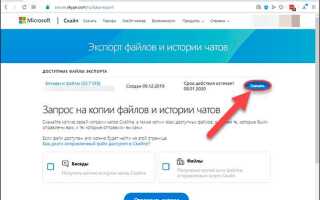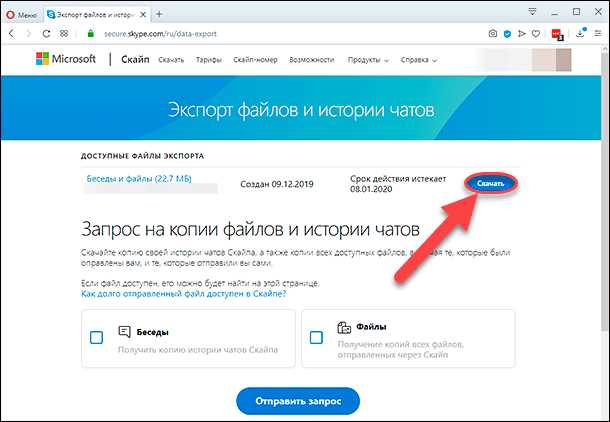
История переписки в Skype может быть важным источником информации для пользователей, которым нужно восстановить старые сообщения, обмениваться файлами или анализировать прошлые разговоры. Однако по умолчанию Skype не предоставляет прямого доступа к файлам чатов. Местоположение хранения данных зависит от операционной системы и версии приложения. Важно понимать, где именно сохраняются эти файлы, чтобы при необходимости можно было их найти или переместить.
Для пользователей Windows история переписки сохраняется в скрытой папке, расположенной в директории профиля пользователя. Примерный путь к этой папке выглядит следующим образом: C:\Users\<ваше_имя>\AppData\Roaming\Skype\<имя_аккаунта>\. В этой папке хранятся базы данных, которые используются Skype для восстановления истории чатов при запуске приложения. Отдельно следует отметить, что данные чатов в Skype могут быть зашифрованы, и простое удаление файлов не всегда гарантирует их полное уничтожение.
Для пользователей macOS данные Skype обычно располагаются в папке ~/Library/Application Support/Skype/, где хранятся все настройки и истории переписки. Папка, как и на Windows, является скрытой, что требует дополнительных действий для ее отображения. Здесь можно найти как текстовые сообщения, так и файлы, переданные в процессе общения.
Кроме того, Skype имеет встроенную опцию синхронизации с облаком, что позволяет пользователю получить доступ к своей истории переписки с разных устройств. Тем не менее, стоит помнить, что при активной синхронизации история чатов сохраняется на серверах Microsoft, а не только на локальном компьютере, что накладывает определенные ограничения на конфиденциальность данных.
Папка, где Skype хранит историю чатов на Windows
Skype сохраняет историю чатов в папке, расположенной в локальном профиле пользователя. Местоположение зависит от версии Skype и типа учетной записи. В стандартных настройках файлы чатов сохраняются в скрытой папке, доступной по следующему пути:
C:\Users\%USERNAME%\AppData\Roaming\Skype\
Здесь будет несколько папок, соответствующих вашим учетным записям. История чатов хранится в файле main.db, который представляет собой базу данных SQLite. Этот файл содержит все текстовые сообщения, контакты и другую информацию, связанную с перепиской.
Чтобы получить доступ к этим данным, откройте проводник Windows и введите путь в строку адреса. Для того, чтобы увидеть скрытые папки, в настройках проводника включите отображение скрытых файлов и папок.
Для пользователей версии Skype, которая использует учетные записи Microsoft, история может быть дополнительно синхронизирована в облаке, но локальные файлы все равно остаются в указанной папке.
Если вам нужно сохранить историю чатов или перенести её на другой компьютер, копируйте файл main.db в соответствующую папку на новом устройстве. Skype автоматически обнаружит его при следующем запуске.
Примечание: При удалении истории чатов через интерфейс Skype файл main.db может не удаляться, и информация может сохраняться на устройстве. Чтобы полностью удалить историю, рекомендуется использовать функции очистки в настройках Skype или вручную удалить соответствующие файлы.
Как найти историю переписки Skype на Mac
История переписки Skype на Mac хранится в скрытых файлах в системных папках. Для доступа к этим данным нужно выполнить несколько шагов. В отличие от Windows, где переписка сохраняется в определённой папке, в macOS Skype использует скрытые каталоги для хранения информации.
Чтобы найти историю переписки, откройте Finder и введите в строку поиска команду ~/Library/Application Support/Skype. Это путь, где Skype сохраняет все данные, связанные с аккаунтами и чатом. В папке Skype будут находиться файлы, содержащие историю переписки, а также настройки и файлы кеша.
История сообщений хранится в файле с расширением main.db. Это база данных SQLite, которая содержит все ваши чаты и другие данные. Чтобы открыть этот файл и прочитать сообщения, можно использовать специальные программы для работы с SQLite, такие как DB Browser for SQLite.
Также стоит помнить, что Skype для Mac синхронизирует историю на всех устройствах, подключённых к одному аккаунту. Поэтому, если переписка была удалена на одном устройстве, она может быть всё ещё доступна на других устройствах, пока не произойдёт синхронизация с сервером.
Если вы хотите избежать потери данных, регулярно сохраняйте резервные копии этой базы данных, копируя файл main.db в безопасное место. Важно помнить, что Skype автоматически сохраняет и синхронизирует данные, а старые чаты могут быть удалены через определённое время, если они не были сохранены.
Поиск файлов истории Skype на компьютерах с Linux
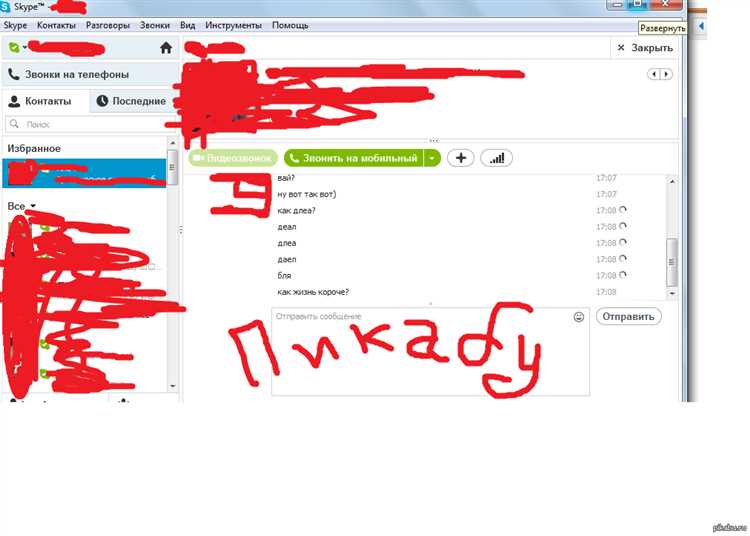
Для поиска файлов истории Skype на компьютерах с Linux необходимо учитывать несколько ключевых факторов: операционная система, версия Skype и настройки пользователя. На Linux Skype хранит файлы истории в скрытой директории в домашнем каталоге пользователя. Важно, что с 2017 года Skype хранит историю чатов в облаке, однако локальные файлы всё ещё остаются на устройстве для определённых версий программы.
По умолчанию файлы истории Skype располагаются в каталоге ~/.Skype/. В этой папке находится директория с именем, соответствующим логину пользователя, например, ~/.Skype/username, где username – это ваш Skype ID. В этой папке можно найти несколько файлов, отвечающих за хранение истории сообщений.
Основной файл истории – main.db, который является базой данных SQLite. Он содержит все сообщения, как текстовые, так и мультимедийные, отправленные и полученные в чате. Чтобы просматривать или извлекать данные из этого файла, можно использовать инструменты для работы с SQLite, такие как sqlite3.
Для извлечения данных из файла main.db выполните следующие шаги:
- Откройте терминал.
- Перейдите в директорию с файлом: cd ~/.Skype/username.
- Запустите утилиту SQLite: sqlite3 main.db.
- Используйте запросы для извлечения сообщений, например: SELECT * FROM Messages;.
Помимо основного файла базы данных, Skype также может сохранять информацию в других файлах, например, config.xml и shared.xml, которые содержат настройки и конфигурации программы. Эти файлы можно найти в той же папке, что и main.db.
Если Skype был установлен с использованием пакетов из репозиториев (например, через apt или snap), директория для хранения файлов может немного отличаться, однако путь останется в пределах домашнего каталога пользователя. Проверьте путь в настройках программы или обратитесь к документации для своей версии Skype.
Если использование локальных файлов истории отключено в настройках Skype, все данные могут быть доступными только через облачное хранилище. В этом случае доступ к истории можно получить через веб-версию Skype или клиент программы, синхронизировавшись с аккаунтом.
Что делать, если история переписки Skype не отображается
Если вы столкнулись с проблемой, когда история переписки в Skype не отображается, возможно, причина кроется в нескольких факторах. Рассмотрим основные шаги, которые помогут восстановить доступ к вашим сообщениям.
1. Проверка синхронизации аккаунта
Skype использует облачное хранилище для синхронизации сообщений. Если история не отображается, первым делом убедитесь, что ваш аккаунт синхронизирован с сервером. Для этого:
- Перезагрузите Skype и войдите в аккаунт заново.
- Проверьте, стабильное ли ваше интернет-соединение. Иногда плохое подключение может мешать синхронизации.
2. Обновление программы Skype
Устаревшая версия Skype может не отображать историю переписки корректно. Убедитесь, что у вас установлена последняя версия:
- Откройте Skype и перейдите в раздел настроек.
- Проверьте наличие обновлений и установите их, если они доступны.
3. Проверка параметров хранения сообщений
Skype позволяет изменять настройки хранения сообщений на устройстве. Если история переписки исчезла, возможно, вы случайно изменили эти настройки:
- Откройте настройки Skype и перейдите в раздел «Настройки чатов».
- Проверьте, не активирована ли опция удаления сообщений по истечении определенного времени.
4. Восстановление истории из резервной копии
Если вы используете резервные копии данных, возможно, ваша история была сохранена в резервном файле. Для восстановления:
- Откройте папку, где хранятся резервные копии Skype.
- Используйте функцию восстановления в настройках программы для загрузки сообщений из резервной копии.
5. Очистка кэша и данных Skype
Иногда сбой в работе программы может привести к проблемам с отображением истории. Очистка кэша и временных файлов Skype может помочь:
- Закройте Skype.
- Перейдите в папку с данными Skype (обычно она находится в
C:\Users\Ваше_имя_пользователя\AppData\Roaming\Skype). - Удалите содержимое папки, не затрагивая саму папку Skype.
- Запустите Skype снова и проверьте, восстановилась ли история переписки.
6. Проверка состояния серверов Skype
Иногда проблемы с отображением сообщений могут быть вызваны техническими неполадками на серверах Skype. Для проверки состояния серверов:
- Посетите официальный сайт Skype или используйте сервисы для мониторинга состояния серверов, чтобы убедиться, что проблема не на стороне компании.
7. Связь с технической поддержкой
Если ни один из предложенных способов не помог, и история переписки так и не восстановлена, обратитесь в службу поддержки Skype. Они смогут провести диагностику и предложить решение в зависимости от вашей ситуации.
Как экспортировать историю чатов Skype на ПК
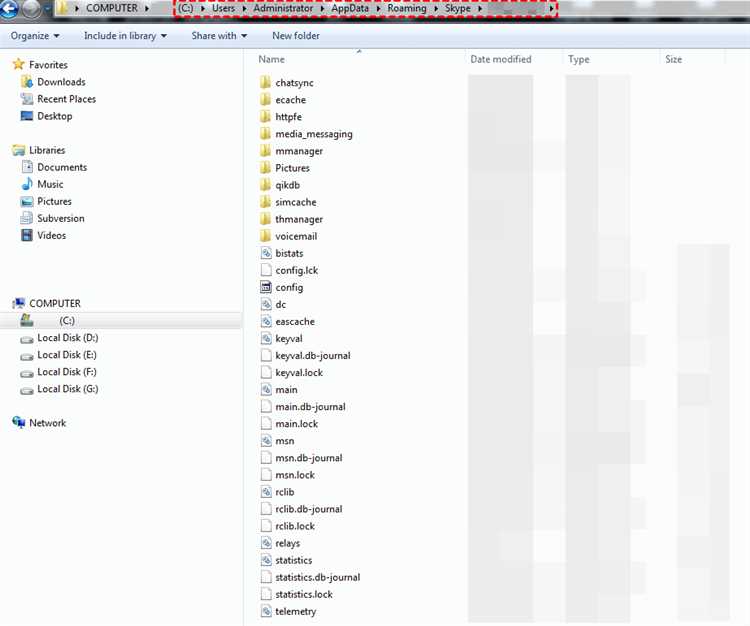
Экспортировать историю чатов Skype на ПК можно несколькими способами в зависимости от версии программы и операционной системы. Для сохранения важных разговоров или архивов переписки воспользуйтесь встроенными функциями Skype или внешними инструментами.
1. Экспорт с помощью встроенной функции Skype:
Skype позволяет скачать полную историю переписки через свою веб-версию или через приложение. Для этого выполните следующие шаги:
- Откройте Skype на ПК и войдите в свою учетную запись.
- Перейдите в меню «Настройки» – для этого нажмите на три точки в правом верхнем углу и выберите «Настройки».
- В разделе «Чаты и сообщения» выберите «Экспортировать историю чатов».
- Skype предложит скачать файл с архивом сообщений в формате HTML или JSON. Выберите удобный вариант.
2. Экспорт через веб-версию Skype:
Если вы не можете использовать приложение, воспользуйтесь веб-версией Skype:
- Перейдите на сайт Skype и войдите в свой аккаунт.
- Откройте раздел «История чатов» в настройках и выберите нужный диапазон сообщений.
- Нажмите кнопку «Экспортировать» и скачайте архив с перепиской.
3. Важные моменты:
Когда вы экспортируете историю чатов, Skype ограничивает экспорт сообщений только за последние 30 дней или по определенному объему данных. Для получения полного архива переписки может понадобиться несколько экспортов, особенно если чат содержит много сообщений.
4. Хранение и доступ:
После экспорта архив будет сохранен в формате ZIP на вашем компьютере. Вы можете открыть его с помощью браузера или текстового редактора, чтобы просмотреть переписку. Для более удобного чтения вы можете конвертировать формат JSON в другие доступные форматы с помощью онлайн-конвертеров.
Таким образом, экспортировать историю чатов Skype – это простой процесс, доступный через настройки приложения или веб-версию. Главное – учесть ограничения по времени и объему данных для успешного завершения экспорта.
Удаление истории переписки Skype с компьютера
Для удаления истории переписки Skype с компьютера необходимо понимать, что программа использует два типа хранения данных: локальное и облачное. Локальная история сохраняется на устройстве, а облачная – на серверах Skype. Удаление истории с устройства не удаляет данные с серверов Skype, и наоборот.
Удаление локальной истории переписки
Чтобы удалить локальную историю, необходимо зайти в папку, где она сохраняется. По умолчанию, Skype хранит историю переписки в следующем каталоге:
C:\Users\[имя пользователя]\AppData\Roaming\Skype\[имя пользователя]\. Здесь находятся файлы с расширением .dbb (база данных переписки) и .dat (дополнительные файлы данных). Чтобы полностью удалить историю, можно удалить эту папку или её содержимое. После удаления перезапустите Skype.
Удаление истории через настройки Skype
Skype предоставляет возможность удалить историю прямо через настройки программы. Для этого выполните следующие шаги:
- Откройте Skype и перейдите в меню «Инструменты» или «Настройки».
- Выберите раздел «Чаты и звонки».
- Найдите опцию «Удалить историю» и подтвердите удаление.
Удаление истории на сервере Skype
Для удаления истории переписки на серверах Skype необходимо выполнить следующие шаги:
- Войдите в Skype на вашем устройстве.
- Откройте раздел «Список чатов» и выберите нужный чат.
- В меню чата выберите «Удалить историю» или «Удалить сообщения» для удаления определённых сообщений.
Полное удаление истории
Если вы хотите полностью избавиться от истории на всех устройствах, стоит зайти на сайт Skype и удалить историю в настройках учётной записи. Для этого:
- Перейдите на сайт Skype и авторизуйтесь.
- Откройте раздел «Настройки» аккаунта.
- Выберите «Удалить историю переписки» в разделе «Конфиденциальность».
После выполнения этих шагов, вся история будет удалена как с устройства, так и с серверов Skype.
Вопрос-ответ:
Где именно на компьютере хранятся сообщения Skype?
Сообщения Skype обычно сохраняются в определённой папке на вашем компьютере. В зависимости от операционной системы, путь может немного различаться. Для Windows он будет находиться в каталоге: C:\Users\ВашеИмяПользователя\AppData\Roaming\Skype. Для Mac путь будет выглядеть следующим образом: ~/Library/Application Support/Skype. В этих папках содержатся файлы, в которых записана ваша переписка.
Как найти историю чатов Skype на своём компьютере, если не могу её найти?
Если вы не можете найти историю переписки, попробуйте воспользоваться поисковой строкой в проводнике Windows или Finder на Mac. Для этого введите название пользователя или ключевое слово, которое использовалось в сообщениях, в строку поиска. Если это не помогло, убедитесь, что скрытые файлы и папки отображаются на вашем компьютере, так как папка AppData, где хранится история, может быть скрыта по умолчанию.
Можно ли восстановить старые сообщения Skype, если они были удалены?
Если переписка была удалена через интерфейс Skype, то восстановить её будет довольно трудно. Однако если вы регулярно создавали резервные копии данных, например, с помощью облачных сервисов или внешних дисков, возможно, старые сообщения можно восстановить из этих копий. В некоторых случаях можно использовать программы для восстановления данных, чтобы попробовать найти удалённые файлы в папке с историей переписки.
Как отключить сохранение истории переписки в Skype?
Если вы не хотите, чтобы Skype сохранял вашу переписку, можно изменить настройки программы. Перейдите в настройки Skype, затем в раздел «Настройки сообщений». Здесь можно отключить опцию автоматического сохранения истории чатов. Но помните, что после этого все ваши разговоры не будут сохраняться на компьютере, и доступ к ним будет невозможен после завершения сеанса.